オタク以外でも「TCP / IP 」を聞いたことがあるかもしれませんが、Linuxサーバーコマンドラインを使用する でそれがどのように構成されているかを誰もが知っていますか?
最初に基本的な用語を定義すると役立ちます。少なくとも、理解を深めるためのフレームワークを開発することができます。 TCP / IPも例外ではありません。
用語に関するこのセクションは、完全なリストではありません。これは、ネットワーキングとLinuxでTCP / IPファイルを構成する方法を理解するための出発点となる基礎を提供します。
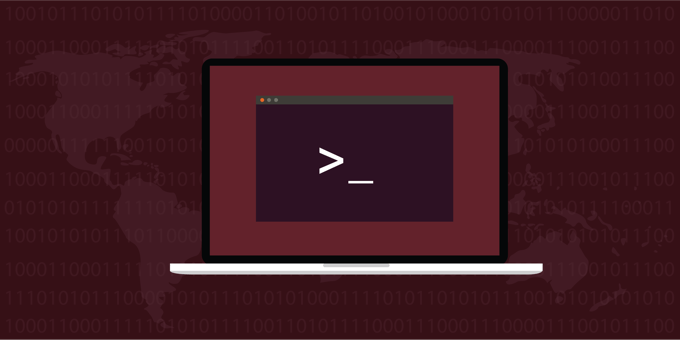
* Nixの世界
* nixの意味を疑問に思ったことはありませんか? UnixとLinuxは関連しています (それぞれのさまざまなバージョンはもちろんのこと)はどうですか?
* nixワイルドカード(アスタリスク)を使用してLinuxやUnix(または任意のディストリビューション)を参照する方法です。
* Nixは1960年代後半に開発されました。 AT&T Bell Labsはほぼ同時にUnixを開発しました。さまざまなイテレーションと開発を通じて、Linuxも誕生しました。
In_content_1 all:[300x250] / dfp:[640x360]->これらの並行した革新の結果、コマンドラインを介して1台のサーバーでインストールを実行する方法を学ぶと、さまざまなUnixまたはLinuxで他の多くのタスクと互換性のあるスキルを習得したことになりますサーバー。
マニュアルページ–すぐに利用できる情報
LinuxにはGoogleと同様に、ユーザーがリソースを見つけることができる独自の検索および調査ツールセットがあります必要。これらのリソースは「マニュアルページ」と呼ばれます。 Linuxサーバー(またはLinuxベースのオペレーティングシステム)にログインすると、コマンドラインアプリケーションを開いて、インタラクティブなドキュメントファイルに検索キーワードを入力するなど、調査対象を入力できます。
Linuxユーティリティ、ツール、デーモン、スクリプト などの調査したいトピックを選択した場合、「man」と入力してから単語を入力すると、そのトピックを検索できます。この方法については、この記事の後半で学習します。
manページは使いやすいです。いくつかの単語を入力し始めると、Linux OSが情報を返し始めます。特定のトピックのマニュアルページがない場合は、Linuxから通知されます。

ほとんどの場合、manページは、それが表示されるソフトウェアバージョンに対してかなり正確です。たとえば、10年前のLinuxサーバーにログインしている場合、manページにはそのバージョン(および年齢)に関連する情報が表示されます。
manページは使いやすく正確ですが、警告のカップル。これらの警告を画像で説明しましょう。
以下の画像では、ARPのマニュアルページに、ARPが廃止され(「ノート」セクションの下)、代わりにip neighを検索する必要があることが示されています。その表記法では、「man ip neigh」と入力して、置換ツール/プロトコルに関する情報にアクセスすることができます。
ただし、「man ip neigh」と入力しても、「ip neigh」のマニュアルページは検索されません。代わりに、「ip」用と「neigh」用の2つのマニュアルページが検索されます。
「man ip neigh」と入力すると、manページが表示されることは事実ですが、細心の注意を払っていない限り、それが実際に探していたものではないことに気付かない可能性があります。
ダッシュを追加することもできます(置換ツールを参照するときにmanページに表示されない場合でも)…したがって、ダッシュを追加して「man ip-neigh」と入力すると、これも機能します結構ですが、どちらも正しくありません。
「man ip-neighbour」と入力してみてください(英国のスペルに注意してください)。特定の語句を入力すると、ARPのマニュアルページを置き換える(またはARPプロトコルを置き換える)ための正しいマニュアルページが表示されます。つまり、必要なものが見つからない場合は、目的のmanページが表示されるまでさまざまな組み合わせを試してください。

例として、manページを調べてみてくださいnslookupツール。これを行うには、「man nslookup」と入力します。これを行うと、以下の画像/スクリーンショットに似たmanページが表示されます。 nslookupツールについて知りたいことがすべてわかります。
画面にmanページが表示されたら、下にスクロールして、読み取り、適用、テスト、さらにはmanページを閉じることができます。 (文字「q」を入力して、manページを自動的に閉じるようにします。)
存在しないmanページをリクエストすると、Linuxはそのmanのエントリがないというフィードバックを提供します

IPv4とIPv6
IPv4とIPv6はどちらも技術的には同じですが、表示されません私たち人間にも同じです。これらは、ローカルエリアネットワーク(LAN)上のマシンまたはデバイスを識別する手段です。それらは、LAN内のデバイスを識別する方法でプライベートです。
IPv4は、ドット/ピリオドで区切られた数値を使用します。私たちのほとんどは、IPv4形式を使用してプライベートネットワークに接続されているコンピューターに表示されるIPアドレスの種類に精通しています。
ネットワーク上のコンピューターにもIPv6アドレスがありますが、見た目は異なります。 IPv6は、コロン(:)で区切られた英数字で構成されています。

では、IPv4とIPv6の違いは何でしょうか。ネットワーク名のように考えてください。 1つは姓のようなもので、もう1つは姓のようなものです。どちらの名前も同じ人物(この場合はコンピュータ)を指しています。一般に、姓と名が異なるのと同じように、IPv4の「名前」は両方とも同じマシンを指しているにもかかわらず、IPv6の「名前」とは異なります。
Carla Schroederは読みやすいIPv4とIPv6に関する役立つ記事 を書いています。
Linuxサーバー(およびsuとsudo)へのrootアクセス
完了する必要のあるタスクの多くには、rootアクセス(別名管理者またはスーパーユーザー)が必要です。これは、これらのユーティリティとアプリの多くが機密性が高いため、セキュリティ上の理由から制限されているためです。
rootとしてログインするか、スーパーユーザーアクセス(su)をトリガーする別のソリューションは、コマンドに「sudo」を付加して、特定のコマンドをスーパーユーザー/ rootとして実行する必要があるが、後続のコマンドは(「sudo」ディレクティブが前に付加されていない限り)ありません。
「sudo」が使用され、コマンドの前に付加される場合、LinuxはスーパーユーザーのIDと権限を認証するためにsuパスワードを要求します。
ネットワークプロトコル
Linuxについて議論する際に考慮すべき多くの異なるプロトコルがあります。この記事の主要な2つのプロトコルは、TCPとIPです。
Transmission Control Protocol(TCP)
Transmission Control Protocol、通称、 TCPは、名前のとおり、パケットの送信に使用されるプロトコルです。
Traffic Control(tc)というLinuxツールを含むさまざまなツールの説明については、以下を参照してください)。
TCPは、パケットが1つの場所から別の場所に移動する方法についてLinuxオペレーティングシステムに指示します。また、ネットワークトラフィックを制御し、情報のパケット(ある場所から別の場所に移動するdataのフォルダなど)の送信を指示します。
このため、このプロトコルはTransmission Control Protocol(TCP)と呼ばれています。
インターネットプロトコル(IP)
インターネットプロトコルは、一般的にその頭字語であるIPによって参照されます。
IPパケットを送信するためのより広いエリア(インターネット)があります。それは、インターネットと呼ばれる、より広く、より長く、より多く移動する超高速道路を持っているようなものです。 TCPはネットワーク上のパケットの移動を制御しますが、IPはインターネット上のパケットの移動を制御します。

ICMPプロトコル
ICMPスタンドインターネット制御メッセージングプロトコル。ほとんどのLinuxディストリビューションで利用できるプロトコルですが、すべてのLinuxディストリビューションで利用できるとは限りません。これは、現在のCentosインストール内にManページがないことで証明されました。
一見すると、この特定のプロトコルはそれほど重要ではないように見えるかもしれませんが、実際にはそうです。 ICMPは、パケットが宛先に適切に到達しない場合に、エラーメッセージを提供する責任があります。 ICMPは、送信される情報のパケットの配信(または受信)に関するステータス更新を受信するために不可欠です。
ユーザーダイアグラムプロトコル(UDP)
ユーザーダイヤグラムプロトコル(UDP)は、伝送制御プロトコル(TCP)と同様に、あるポイントから別のポイントへ情報パケットを送信するためのプロトコルです。 TCPの場合、プロセス/送信の一部として、パケットが正常に配信されたことが確認され、UDPよりも信頼性が高くなります。
UDPの場合、検証プロセスがないため、パケットが正常に送受信されたかどうか、エラーなしでわかりません。そのため、これは十分に簡単に利用できるプロトコルですが、検証も認証もできません。
Linux構成
Linuxオペレーティングシステムでは、いくつかの構成ファイルを使用できます。
たとえば、LinuxマシンでApacheサーバーを実行している場合、Apache構成ファイルは重要です。これらのファイルにより、Apache Webサーバーはドメインで何が行われているのか、より具体的にはそのサーバーでホストされているサイトを知ることができます。
構成ファイルには、httpd.confというラベルが付いていることがあります。 apache.confというラベルが付いていることもあります。または、完全に異なるラベル/名前の場合もあります。構成ファイルが1つのサーバーの1つの場所にある場合と、別のサーバーの完全に異なる場所にある場合があります。
幸い、特定の構成ファイルを見つけるのに役立つ便利なコマンドがあります。たとえば、「httpd.conf」構成ファイルが存在する場合は、次のように入力して検索できます:
find / -name “httpd.conf”

最初の単語「find」は、使用しているコマンド/ユーティリティ(この場合は「find」ユーティリティ)をLinuxに認識させます。コマンドラインの2番目のコンポーネントは「/」です。これは、サーバーのルートレベルから始まるパスを検索する必要があることをfindユーティリティに通知します。
より具体的な場所を探していた場合、「/ etc」のようなものを使用して、Linuxにetcディレクトリで開始し、そのパスをたどることを知らせることができます。特定のパス/場所を指定することにより、Linuxが冗長な場所を検索する必要がないため、プロセスをスピードアップできる可能性があります。
「-name」オプションLinuxに、ファイルまたはディレクトリの名前で探している情報を知らせます。名前を引用符で囲むと便利です。また、検索時にアスタリスク(*)をワイルドカードとして使用することもできます。
「/ etc」ディレクトリ/パス内の構成ファイルとディレクトリの例include:

ファイル、パス、ユーティリティのいずれかが廃止または廃止されているかどうか疑問に思っている場合は、manページを使用して確認してください。これは、何が最新で何が変更されたかを把握するのに役立つ方法です。
Linuxファイルシステムについて
多くのLinuxディストリビューション 、構成ファイルは、「etc / sysconfig」パスの下のnetwork-scriptsディレクトリにあります。それらがそこにない場合、同様の場所/パスがある可能性があります。この特定のケースに存在するファイルは、以下のスクリーンショットに示されています。
以下のスクリーンショットに示されているように、2つの構成ファイルがあります。それぞれに、それぞれのインターフェース(ifcfg-eth0など)に従ってラベルが付けられています。
構成ファイルの前には、6に代わる「ifcfg」が付いています>(インターフェイスファイル名の一部になるだけでなく)。そうは言っても、ifcfgはIPv6と互換性がないため、現在は多少置き換えられています。
2つのインターフェース参照(ifcfg-eth0およびifcfg-lo )特定のタイプのインターフェースを指します。 Linux開発者はこの分野で役立ち、ファイル名の形式で定義と指示を提供しました。 「eth0」で終わるインターフェースの場合、「イーサネット」を介して接続されているか、イーサネット機能を備えているインターフェースです。

「 eth」が正しい方向を示しています。 「eth」に続く番号は、デバイスの番号を示します。したがって、次のイーサネットデバイスは「ifcfg-eth1」のようになります。
「lo」で終わるファイル名は「ループバック」インターフェースを指します。 「ローカルホスト 」とも呼ばれます。これは、技術的には実際のネットワーク接続ではないネットワーク接続です。ネットワーク経由で通信することなく、プロセスがデバイス上で通信できるようにするだけです。この特定のインターフェースについて考えるときは、「仮想」と考えてください。
すべてのLinuxディストリビューションは、ループバック(またはlocalhost)を持つことができ、通常はデフォルトで1つ設定されています。 「-lo」で終わるインターフェースを使用します。 localhostのIPアドレスは通常127.0.0.1です。多くの場合、ループバック仮想インターフェースを使用して接続をテストし、その他の潜在的なネットワークの問題を除外できます。
ファイル
さまざまな方法があります構成ファイルを編集します(それらを表示します)。 1つの方法は、コマンド「vi」に続いてファイル名を指定してアクセスする「viエディター」を使用することです。この場合、「vi ifcfg-eth0」と入力すると(引用符は不要)、その特定のインターフェース(eth0)のネットワーク情報を表示できます。
ただし、 、従来の方法で行い、ifcfgのマニュアルページにあるネットワーク構成手順に従うことをお勧めします。
これは、技術者以外の人にとっても簡単です。 viエディターを使用する場合は、細部に注意を払う必要があるため、詳細指向の場合(または既にプログラマーまたはシステム管理者である場合)は、viエディターがLinux構成ファイルを操作する際の最適なソリューションとなる場合があります。

manページにアクセスする際に、ifconfigスクリプトを置き換えたifcfgスクリプトに関する情報を確認できます(上記のmanページのスクリーンショットに示されています)。また、Linuxディストリビューションのインターフェースのリストを見ると、ifupコマンドとifdownコマンドがわかります。それらも、manページで確認できます。
manページのスクリーンショットを下の画像に示します。 manページでわかるように、LinuxでのTCP / IPファイルのセットアップと構成で参照(および変更)できる追加のLinux構成ファイル(およびそれらのファイルに到達するためのパス)があります。

viエディターなどのコマンドラインテキストエディターを使用して構成ファイルを表示すると、いくつかのオプションが定義されていることがわかります。たとえば、ネットワークインターフェイスを見ると、すべて大文字の単語に続いて等号(=)、次に別の単語が表示されることがあります。
たとえば、「ONBOOT」というディレクティブがあり、構成オプションの例として「ONBOOT = yes」と表示されている場合があります。他にもいくつかの構成ポイントとオプションがあります。たとえば、もう1つはNETMASKです。
構成ディレクティブ「NETWORKING」が表示されている場合は、その後に「はい」が続くはずです。 「no」が後に続く場合は、ネットワークインターフェースがネットワークに対してアクティブ化されていないことを示すため、問題を表している可能性があります。
これは、今説明した状況を修正するための段階的なプロセスです:
タイプ:cp ifcfg-eth0 ifcfg-eth0_20200101
次に、次の行に入力:mv ifcfg-eth0_20200101 / home / mydirectory / ifcfg- eth0_20200101
これにより、作成したファイルのコピーが、バックアップに使用しているディレクトリに移動します。
vi ifcfg-eth0
そうすると、ファイルがターミナルに表示されます/コマンドアプリケーション(起動時にmanページが開く方法に似ています)。
構成ファイルが開いたら、「NETWORKING = no」を含む行を探します。その行を削除するか、「NETWORKING = yes」に変更します。これは、viエディターの「cw」ディレクティブで実行できます。スラッシュを入力することで、viエディターに何かを検索していることを伝えます。この場合、「NETWORKING」を検索していることをエディタに通知し、それが見つかったら(マウスをその場所に移動します)、右矢印キーを使用して「no」という単語に移動できます。
「いいえ」という単語に到達したら、「n」で停止して「cw」と入力すると、「いいえ」を「はい」に変更できます。 「cw」は単語の変更を意味し、Linuxでは単語全体を1つの単語(「no」)から別の単語(「yes」)に変更できます。 1文字だけを変更したい場合は、「r」を使用して1文字または1文字を置き換えることができます。
スクリーンショットは、このプロセスを以下に示しています。
shutdown -r now
shutdownコマンドは、Linuxマシンにシャットダウンを指示します。 -rオプションは、コマンドがシャットダウンだけでなく再起動であることを伝え、今すぐ実行します。
ヒント:コンピュータまたはサーバーがいつ起動するかを知りたい場合再起動が完了したら、「ping」と入力してから、コンピューター/サーバーのパブリックIPアドレス(またはLinuxサーバーでホストされているサイトのドメイン名)を入力します。
pingコマンドを使用すると、サーバーは「ping可能」ではなく(再起動中に発生)、サーバーが正常に再起動すると、pingは肯定応答で応答し、再起動が成功したことを示します。
以下上記のリストの手順の説明に役立ついくつかの画像です。
手順1:

ステップ2:


ヒント:サーバーの世界には特異なものはないことに注意してください。たとえば、特定のインターフェース(この場合はeth0)の構成を変更できますが、それはネットワーク上の1つのインターフェースにすぎず、別のサーバーの影響を受ける(または影響を受ける)場合があります。
そのため、上記の例では、サーバーを再起動すると、ネットワークデバイスも再起動します。これはこのインターフェイスの単一オプションではありませんが、このインターフェイスは再起動するコマンドの影響を受けます。
/ etc / hostsファイル
/ etc / hosts ファイルは存在する場合と存在しない場合があります。存在する場合は、構成で使用される場合とされない場合があります。たとえば、ファイルを直接管理するのではなく、ホスト構成を処理する別のシステムがあるとします。また、hostsファイル自体も異なります。たとえば、下の図に示すように、IPv4とIPv6では構成が異なります。

構成ファイル;場所/パス;条項;その他
その他の役立つファイル名とファイルの場所は次のとおりです:
多くの場合、システムまたはサーバーソフトウェアは構成ファイルを自動的に作成します。また、DHCPが使用されている場合、静的IPアドレスは使用されないため、ネットワーク構成の他の側面がオンザフライで計算されます。
次のコマンドライン(CL)コマンドは、ほとんどのLinuxディストリビューションで使用されました(または使用されています)。廃止または非推奨の場合、置換コマンドがリストされます。
構成ツール:GUIとVs.コマンドライン(CL)
次の3つの画像は、TCP / IPを含むネットワークの構成を処理するグラフィカルユーザーインターフェイス(GUI)メカニズムを示しています。
最初のイメージはApple Mac GUI([システム環境設定]>[ネットワーク])で、次の2つのイメージはWindowsオペレーティングシステムのイメージです(バージョンによって異なります)。スクリーンショットで確認できるように、Microsoftコントロールパネルとネットワーク接続を介してアクセスされます。



GUIとテキストエディタの長所と短所またはコマンドライン(CL)
使いやすさ、視覚的な表示、および全体的なシンプルさのために、多くの人がグラフィカルユーザーインターフェイス(GUI)を好みますが、構成ファイル(この場合)を理解すると役立ちますネットワーキングに関連する)問題をトラブルシューティングして修正できるようにします。
最初にGUIを取得することをお勧めしますが、万が一に備えて十分な情報を得ることは役立ちます。また、必ずしもGUIがない(またはまだGUIがない)オペレーティングシステムもいくつかあります。準備しておくと役に立ちます。
次のセクションでは、構成ファイルと、それらにアクセスして更新する方法、およびファイルとユーティリティの管理について説明します。
Linuxコマンドライン(CL)ツール、ユーティリティ、スクリプト、およびデーモン
Linuxディストリビューションで使用できるツールは多数あります。繰り返しになりますが、他のコマンドと同様に、これらのツールが異なるディストリビューションで使用される方法には類似点(および相違点)があります。場合によっては、ツールを使用できますが、最初にインストールする必要があり、インストールプロセスはしばしば異なります。
コマンドラインツールは、shellと呼ばれることが多く、初期の頃は端末。他の用語もありますが、一般的には、ユーザーがウィンドウにコマンドを入力してオペレーティングシステムにアクセスできるようにするアプリケーションです。
いくつかの例を見てみましょう。 1つ目はWindowsオペレーティングシステムのもので、Windowsユーザーにはなじみがあるようです。このツールを開くには、CMDと入力します(下のスクリーンショットに示すとおり)。
2番目のスクリーンショットは、ほとんどのAppleコンピュータにプリインストールされているTerminalというアプリケーションのスクリーンショットです。



NSLookup(nslookup)
nslookupの場合、nsはnameserver コマンドのlookup部分は情報の「ルックアップ」です。つまり、このツールの名前が示すところは、ネームサーバーを介して一般に利用可能な情報を検索するということです。
NSLookupは便利なツールです。この場合は、eBayに関する情報を検索するために使用しています。これを行うには、「nslookup ebay.com」と入力すると、下の画像に表示されているものと同様の情報が表示されます。
コマンドはスクリーンショットの上部に表示されます(個人情報がぼやけています)。次に、そのリクエストの出力(nslookup )がその下に表示され、サーバー(パブリックIPアドレス)、特定のIPアドレス などの情報が表示されます。

交通管理(tc)
別のツールは「交通管理」ツール(「tc」とも呼ばれます)です。これは、データパケットのスケジューリングと処理を可能にするツールです。
このコマンドは、パケットがネットワーク上を移動する方法を示します。その方法の側面には、タイミング、速度、デバイスなどの質問への回答が含まれます。以下は、トラフィック制御(tc)の使用法のコマンドライン(CL)表現です。

一部の人には「意味不明」のように見えるかもしれませんが、コマンドラインの各単語は重要なものを表しています。これがリストです:
Network Manager
Network Managerの目的は、ネットワーク構成を簡素化および自動化することです。 DHCPユーザーの場合、Network ManagerはIPアドレスを取得し、デフォルトルートを置き換え、ネームサーバーを自動的にスワップアウトできます。
Network Managerを使用するためのnmtuiツールは、すべてではありませんが、ほとんどのLinuxディストリビューションで使用できます。また、一部のツールは「利用可能」でありながら利用できないことにも注意してください。つまり、インストールする必要があり、必ずしも問題のLinuxディストリビューションにプリインストールされているわけではないツールとデーモンがいくつかあります。
その他のネットワークトピック
特にLinuxディストリビューションを扱う場合、特に魅力的なネットワークとTCP / IPの多くの側面があります。 Linuxのインストール内に、マニュアルページ(別名、マニュアルページ)が用意されていることを忘れないでください。だから、これはあなたがすべきでないことの一種の無関係なリストのように見えるかもしれませんが、いつでもあなたは何をすべきかを理解するためにmanページを使うことができます。
ルーターとしてのLinux
最近では、ほとんどの人がネットワークルートタスクを管理する へのルーティング(ルーターなど)のタスク専用のハードウェアを使用しています。
多くの場合、これはルーターが家庭またはオフィスのインターネットパッケージ/契約を扱うパッケージ取引の一部であるためです。通常、顧客は月額(または年額)のレンタル/リース料を支払うか、ルーターを購入する必要があります。
どのように処理されても、Linuxはルーターとして機能することができても、ルーターとして動作する必要はほとんどありません。上記のシナリオでは、Linuxがほぼ疑似非推奨の状況になっていますが、これはLinuxが完全に廃止されたことを意味するものではありません。必要に応じて、Linuxサーバーをハードウェア(および後続のソフトウェア)ルーターとして設定することができます。
IPルート(以前の「ルート」)
次の画像は、「Route」のマニュアルページのスクリーンショットと、そのツールで可能なディレクティブを示しています。


SNORT –侵入者検知システム
Snortソフトウェアは、オープンソースの侵入検知システム(IDS)で、もともとはMartin Roesch以降、シスコシステムズに買収されました 。ネットワークのTCP / IP層を利用するルールに基づいて動作します。これらのルールを定義することで、侵入を特定してネットワークを保護します。
Linuxのセットアップ方法>LinuxのTCP / IP設定
次のミニチュートリアルは、 Linuxの世界で遭遇する可能性のあるいくつかの一般的なタスクを使用します。
時間はすぐに変わるので、manページとGoogleでの検索を使用して、次の手順を確認し、より効果的な他のツールがないことを確認してください。 。この記事の執筆時点では、そうではありません。
チュートリアル01:静的IPアドレスをLinuxマシンに割り当てる
最初の質問コンピューター/サーバーに静的IPアドレス(変更されないもの)または変更可能なIPアドレス(DHCP –動的ホスト構成プロトコルなど)が必要かどうかを確認する必要があります。これが(サーバーではなく)パーソナルコンピュータである場合、インターネットへのアクセスにDHCPを使用している可能性があります。
つまり、スタティックの割り当てをいじる必要がないということですコンピュータのIPアドレス。インターネットサービスプロバイダー(ISP)および提供またはリースされたハードウェアは、IPアドレスを自動的に計算して、インターネットに接続できるようにします。つまり、静的IPアドレスが必要ない場合は、動的に変化するアドレスでもサーバー以外のコンピューターで問題ありません。
サーバーがあり、他のユーザーがアクセスできるようにする必要がある場合(つまり、家の外; WAN /インターネット;非LAN)次に、静的IPアドレスが必要です。これにより、使用しているドメインが、ドメインに割り当てられたホスティングネームサーバー経由でマッピングされるか、ドメイン経由で直接アクセスできるようになります。静的IPアドレス。
家の外にあるコンピューターやサーバーに誰もアクセスする必要がない場合は、静的IPアドレスを使用している人がいないため、IPアドレスの変更(動的、非静的)で十分です。 。
注:パブリックアクセスにDHCP IPアドレスを使用している人もいます(はい、サーバーとしても使用できます)
静的IPが必要な場合アドレス、次に進んで、ここの手順に従ってください。そうでない場合は、このセクションをスキップできます。

ご覧のように、コマンド(上記を参照)では、行の先頭に「sudo」が含まれています。 「su」コマンド(スーパーユーザー)を使用してスーパーユーザーとしてログインすることは可能ですが、「sudo」を使用すると、その1つのコマンドのみがスーパーユーザーとして実行されます。
もう1つの方法は、スーパーユーザーとしてログインし、すべてのタスクをスーパーユーザーとして完了させることができるため、必要な作業を行うのがより簡単になります。
ただし、それに伴ってセキュリティ上のリスクが生じるため、sudoでコマンドを開始する方が安全です。そして、アプリが(必要に応じて)パスワードを要求して、そのタスク/コマンドのスーパーユーザーとしてコマンドを完了することを許可します。
選択は自由であり、より簡単な方法に基づいている必要があります。以下のスクリーンショットで表されているファイルには、次のコマンドを介してアクセスします。
sudo vi /etc/sysconfig/network-scripts/ifcfg-eth0
このコマンドを使用する前に、ネットワークデバイス番号が検証され(eth0)、それが正しいことを確認します。 Linuxの構成はインターフェースのファイル内で管理されることを思い出してください。構成ファイルを編集する前に、そのファイルからインターフェース番号を確認することが重要です。
構成ファイルの別の側面に注意してくださいの「静的」という言葉の使用です。静的IPアドレスを追加しているため、そうであることを構成ファイルに通知することが重要です。
メモは、説明のために以下のスクリーンショットに追加されましたが、構成ファイルには含めないでください。また、一部のLinuxディストリビューションでは、引用符が必要です。この特定の構成ファイルでは、自動作成された構成ファイルに引用符が含まれていなかったため、トレンドは継続され、引用符は追加されませんでした。

次のスクリーンショットは、ファイルが実際にどのようになるかを示していますメモと余分なスペースを削除して表示されます。

次に編集する(そして最後の)構成ファイルにアクセスするには、次のように入力します。
sudo vi /etc/resolv.conf
そのファイル内で、ネームサーバーを追加(または変更)できます。これらのネームサーバーは、変更されたばかりの他の構成ファイルと一致する必要があります。この場合、/ etc / sysconfig / network-scripts / ifcfg-eth0(上のスクリーンショット)にあります。
使用される表現は「ネームサーバー」です。したがって、デバイス構成ファイルがDNS1 = 8.8.8.8を示している場合、resolv.confファイルはnameserver 8.8.8.8を示す必要があります。
DNS2 = 4.4.4.4に対応するものは、resolv.confファイルでnameserver 4.4.4.4と表示されます。
ゆるく言えば、上記の手順はRed Hat Linuxディストリビューションで機能しますが、テクノロジーの変更が発生した場合、将来的に機能することを保証するものではありません。これが、構成をテストして検証する必要がある理由です。
構成が完了したら、上記の推奨方法でネットワークインターフェイスを再起動します。これにより変更が適用されます。静的IPアドレスをテストする場合にも役立ちます。これを行うには、別のデバイス(できれば別のネットワーク上)からそのパブリック静的IPアドレスへの接続を試行します。
友達または仲間に電話して、静的IPへの接続を試行させることもできます。別の地理的場所(および別